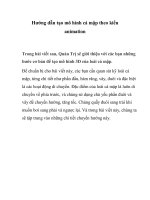Hướng dẫn tạo con dấu cá nhân
Bạn đang xem bản rút gọn của tài liệu. Xem và tải ngay bản đầy đủ của tài liệu tại đây (237.08 KB, 6 trang )
Hãy học cách làm 1 con dấu cho cá nhân hoặc cho công ty của bạn...
Bước 1 : Mở 1 ảnh 400 x 300 pixel, nền trắng font chữ đỏ.
Bước 2 : Chọn công cụ Type Tool ( T ), viết dòng chữ theo ý bạn.
Bước 3 : Nhấn chuột phải lên Layer Text, chọn " Warp Text ". Khi hộp thoại Warp Text hiện ra,
click vào ô Style chọn ARC
Bước 4 : Tiếp theo bạn Duplicate layer ( Ctrl + J ), xoay Layer mới Copy 180 độ bằng cách vào
menu Edit > Transform > Rotate 180.
Di chuyển Layer thứ 2 sao cho được như hình dưới :
Bước 5 : Tạo 1 layer mới và vẽ vòng tròn bao bên ngoài chữ bằng Ellitical Marquee Tool với
Feather Selection là 0 px.
Làm đậm nét vẽ bằng cách vào menu Edit > Stroke > 5px, chú ý vị trí là CENTER.
Sau đó các bạn làm tiếp vòng tròn bên trong y như thế ( nhưng độ dày thì fải mảnh hơn 5px nhé, ở
đây mình chọn là 3px )
Bước 6 : Đến đây chúng ta đã gần như hoàn thành, những có lẽ nên trang trí thêm 1 chút thì con
dấu trong sẽ đẹp hơn. Các bạn thấy là khoảng trống ở vòng tròn thứ 2 đủ để chúng ta viết 1 ký tự
hay chữ cái liên quan đến công ty bạn. ( Hãy tận dụng điều đó ).
Bạn tạo 1 layer mới nữa, và viết vào đó những gì bạn thích.
Bước 7 : Để con dấu trông thực hơn, bạn tiếp tục tạo 1 layer mới ( tô layer màu trắng hay màu gì
đó ), và làm mờ nó bằng cách vào menu Filter > Render > Fibers.
Sau đó Add Noise ( Filter > Noise > Add Noise )
Thông số như hình dưới :
Bước 8 : Cuối cùng bạn đổi Blending mode thành "screen" ( nhấn chuột fải lên layer chọn
Blending Options )
Và ta được kết quả sau :